Hvis du kopierer og limer inn en stor tekstblokk, flytter flere filer til en ny plassering eller sletter flere filer samtidig, kan du spare mye tid ved å velge alt. For alle disse handlingene må du bruke forskjellige kombinasjoner ved hjelp av kommando- og kontrolltastene.
Kommando-tasten, også kjent som «Apple»-tasten, er en tast på Mac-tastaturet. Den brukes i kombinasjon med andre taster for å utføre visse funksjoner. Kommando-tasten er tasten du bruker til å velge alt på Mac-en.
Kontrolltasten er en annen tast på Mac-tastaturet. Den brukes også i kombinasjon med andre taster for å utføre visse funksjoner. Kontrolltasten brukes i kombinasjon med Kommando-tasten for å velge alt på en Mac.
Hvordan velge alle bilder på Mac?
Å velge alle bilder på en Mac kan være nyttig hvis du raskt må flytte, slette eller redigere et stort antall bilder. Slik velger du alle bilder på Mac i noen få enkle trinn:
- Åpne Bilder-appen på Mac-en.
- Klikk på fanen Bilder i sidepanelet for å se alle bildene dine.
- Trykk på Kommando- og A-tastene samtidig for å velge alle bildene i biblioteket.
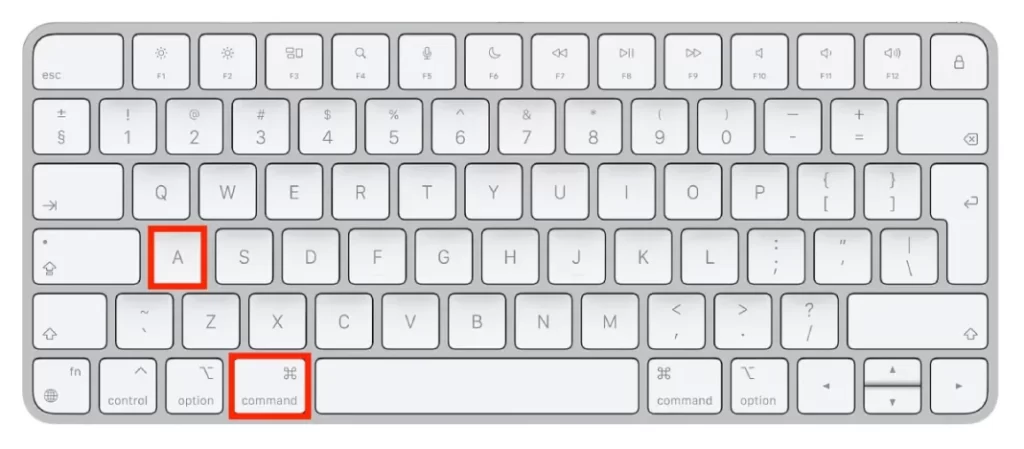
Alternativt kan du velge et bestemt utvalg av bilder ved å klikke på det første bildet du vil velge, holde Shift-tasten nede og klikke på det siste bildet i utvalget.
Når du har valgt alle bildene du vil jobbe med, kan du utføre forskjellige handlinger som å flytte dem til et nytt album, slette dem eller redigere dem.
Hvordan velge alle filer i et vindu på Mac?
Hvis du vil velge alle filene i et vindu på Mac, kan du gjøre det ved hjelp av en hurtigtast. Slik gjør du det:
- Åpne Finder-vinduet som inneholder filene du vil velge.
- Klikk på en av filene i vinduet for å velge den.
- Trykk på kommando- og A-tastene samtidig.
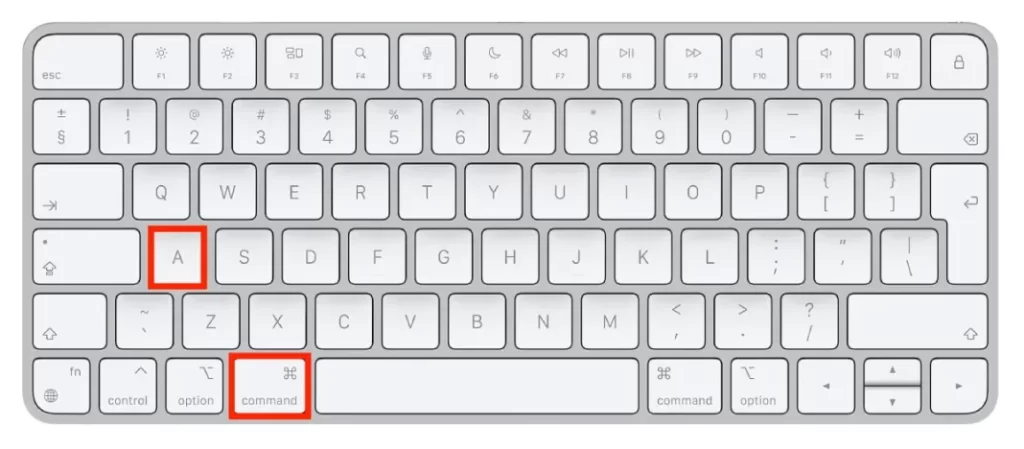
- Dette vil velge alle filene i vinduet.
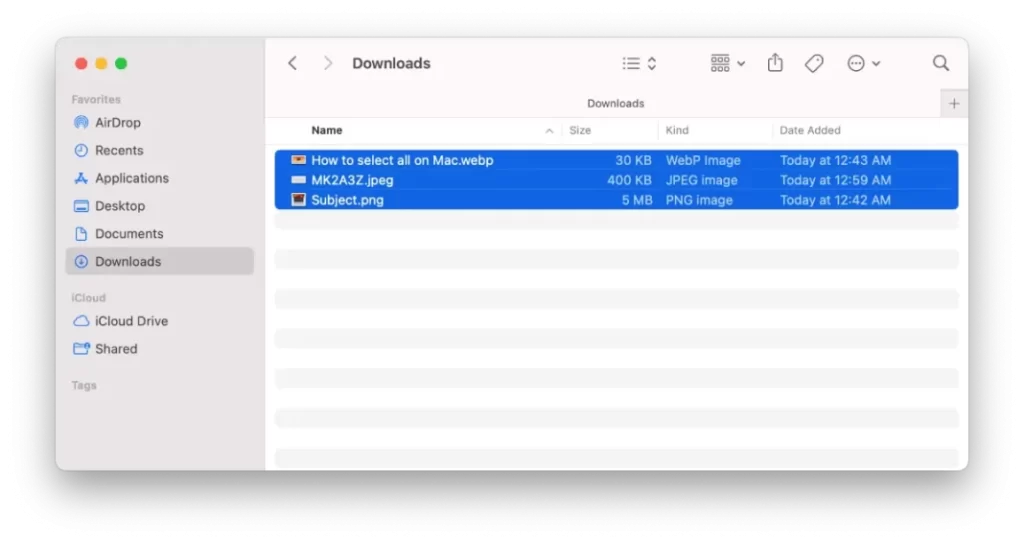
Etter disse trinnene vil du kunne gjøre de nødvendige handlingene med filene dine.
Hvordan velge flere ikke-tilstøtende filer på Mac?
Hvis du vil velge flere ikke-tilstøtende filer på Mac, kan du gjøre det ved hjelp av en hurtigtast. Slik gjør du det:
- Åpne Finder-vinduet som inneholder filene du vil velge.
- Klikk på den første filen du vil velge for å markere den.
- Hold nede Kommando-tasten på tastaturet.
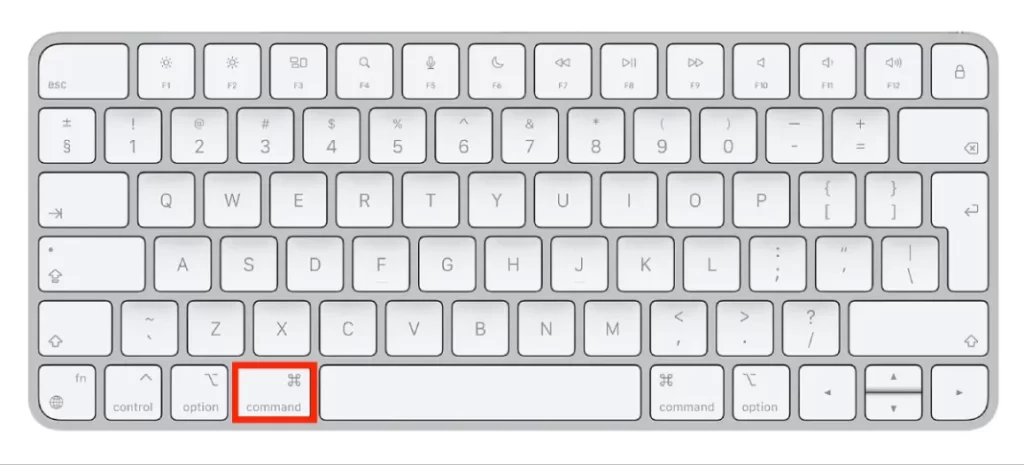
- Mens du fortsatt holder nede Kommando-tasten, klikker du på tilleggsfilene du vil velge.

- Du kan velge så mange ikke-tilstøtende filer du vil.
Når du har valgt alle filene du vil arbeide med, kan du utføre forskjellige handlinger, for eksempel flytte dem til en ny plassering, slette dem eller komprimere dem.
Hvordan velge all tekst på Mac?
Å markere all tekst på en Mac kan være nyttig hvis du trenger å kopiere eller formatere en stor tekstblokk raskt. Følg disse trinnene for å markere all tekst på en Mac:
- Åpne dokumentet eller appen som inneholder teksten du vil velge.
- Klikk på begynnelsen av teksten du vil velge.
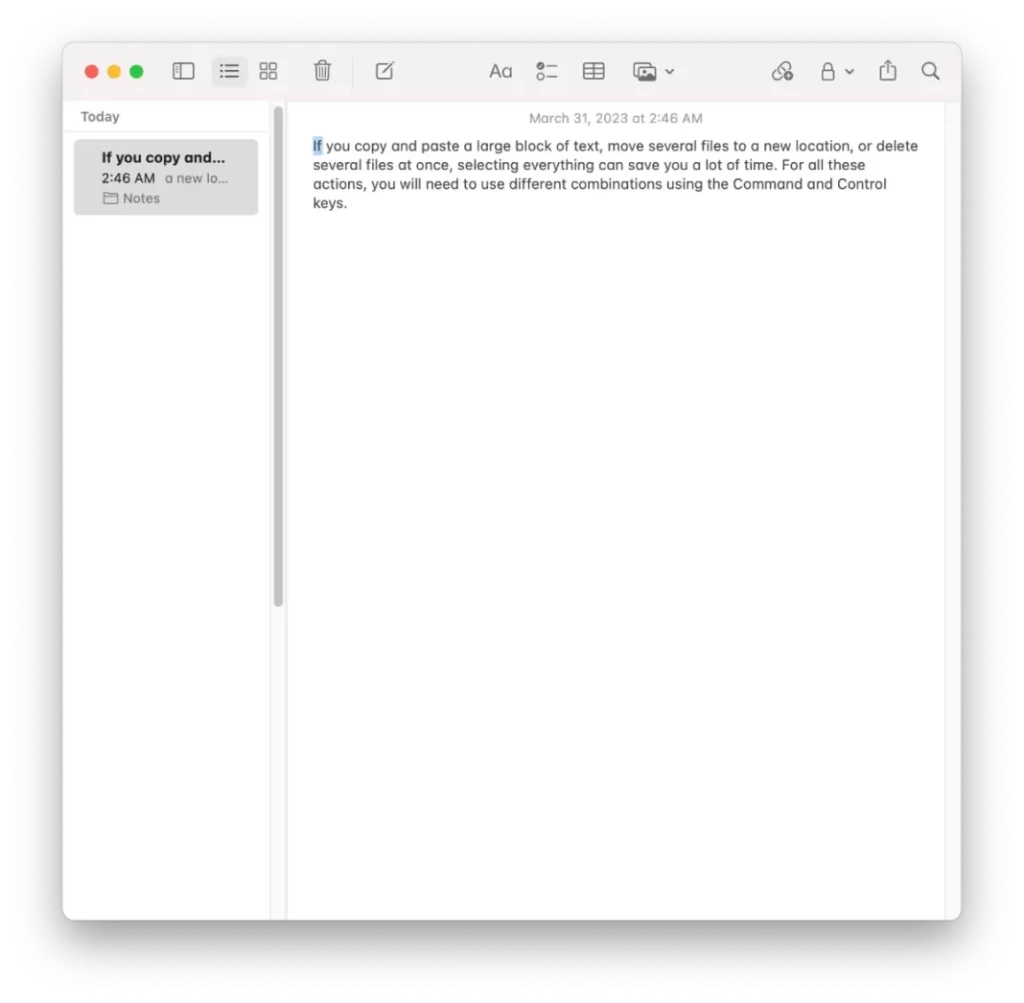
- Hold nede Shift-tasten på tastaturet.
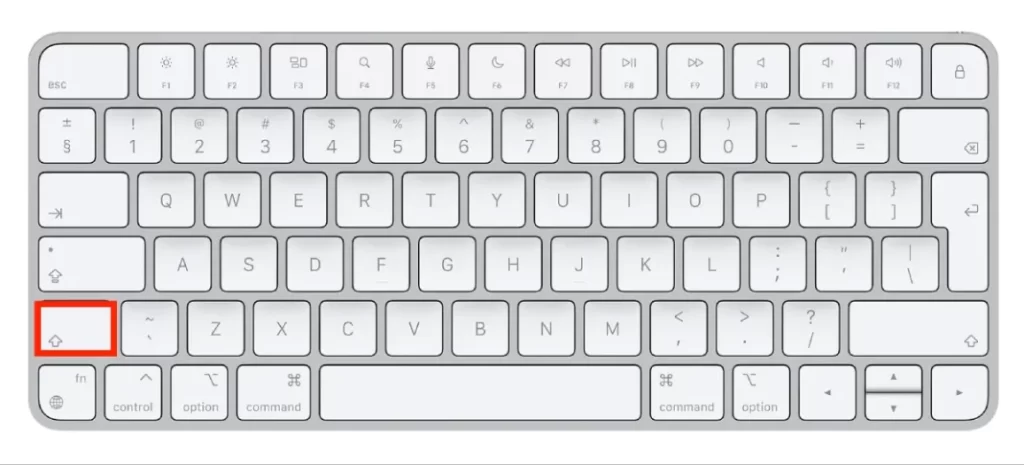
- Mens du fortsatt holder Shift-tasten nede, klikker du på slutten av teksten du vil velge.

Dette vil markere all teksten mellom start- og sluttpunktene. Når du har valgt all teksten du vil arbeide med, kan du utføre forskjellige handlinger, for eksempel kopiere, klippe ut eller formatere den.
Hvordan fjerner du alt på Mac?
Hvis du har valgt flere elementer på Mac-en din og vil fjerne alle, kan du gjøre det med en hurtigtast. For å gjøre dette må du følge disse trinnene:
- Klikk hvor som helst utenfor de valgte elementene for å velge dem bort.
Du kan også bruke en hurtigtast for å velge bort alle elementene:
- Hold nede Kommando-tasten på tastaturet.
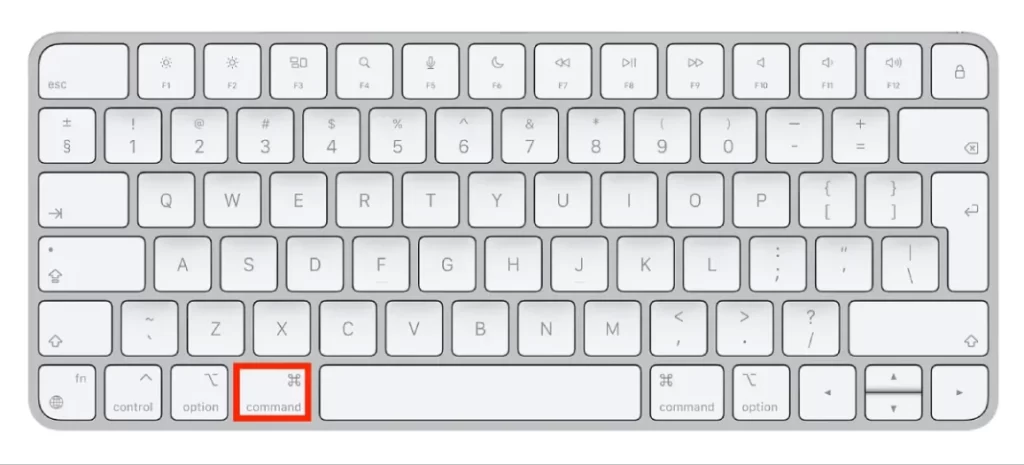
Mens du fortsatt holder nede Kommando-tasten, klikker du på et valgt element. Dette vil oppheve valget av alle elementer som tidligere var valgt. Så hvis du gjør en feil og velger feil fil, bilde eller tekst, kan du enkelt oppheve valget av alle på Mac.










